Если у вас нет отслеживания шлема в пространстве (нету HMD или 3 мува):
- Запускаем SteamVr через шлем (Riftcat или Trinus)
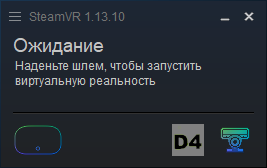
- Заходим в параметры/настройка комнаты
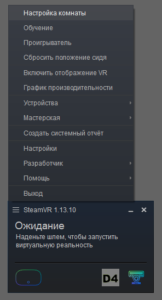
- Выбираем: большую комнату если у вас 4 камеры и есть отслеживание шлема в пространстве (HMD или 3 мув) / маленькую комнату если у вас 1-2 камеры
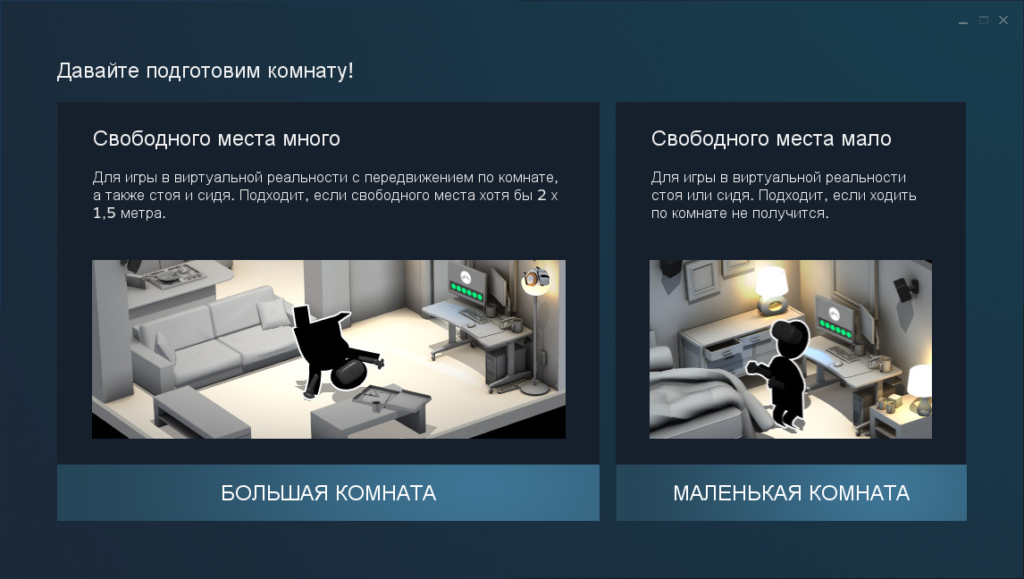
- Если вы выбрали маленькую комнату, жмем далее
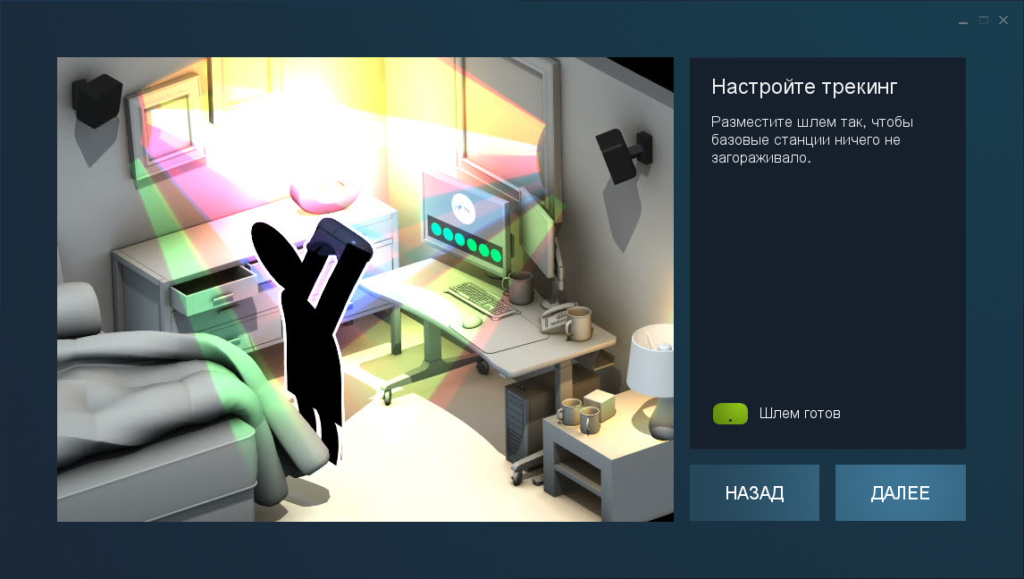
- Затем кладем шлем на ровную поверхность, центрируем дисплей направляя его на условный центр комнаты и жмем кнопку «Калибровка»
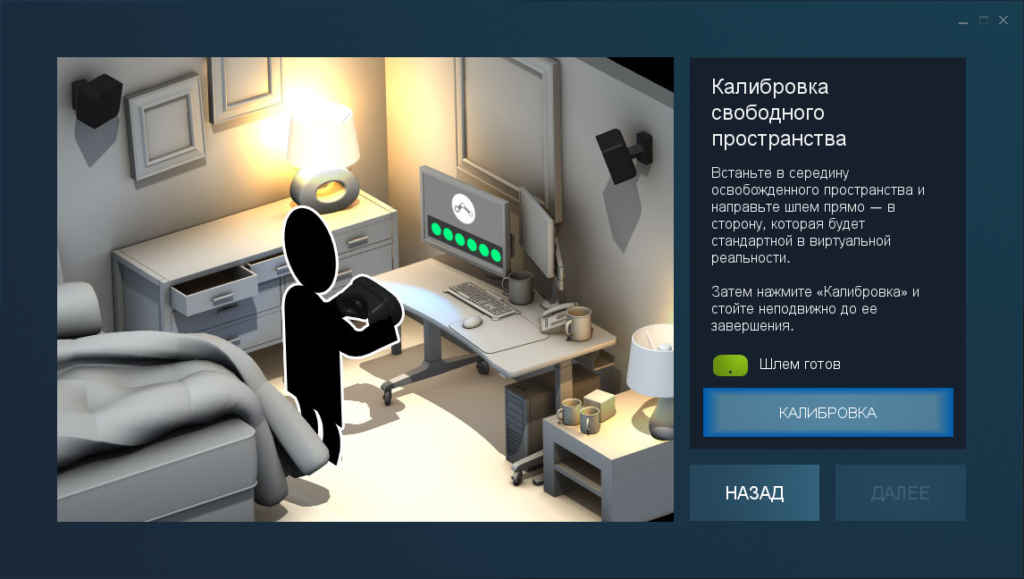
- После чего стим предложит калибровку пола, но т.к. у нас нету отслеживания шлема в пространстве, не трогая шлем пишем высоту 150 см и жмем «Калибровка»
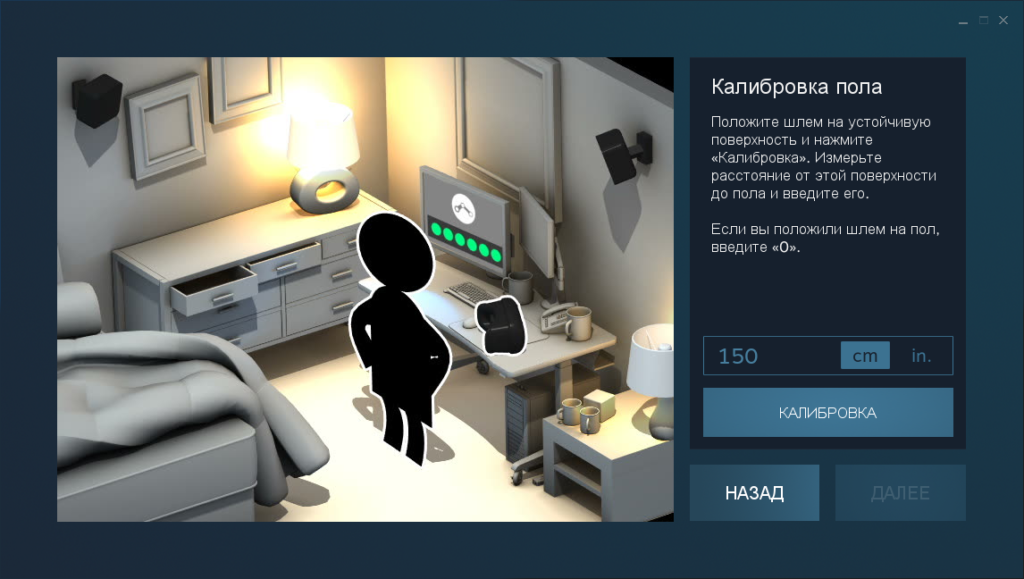
- После чего завершаем калибровку, нажимая «Далее» и «Готово»
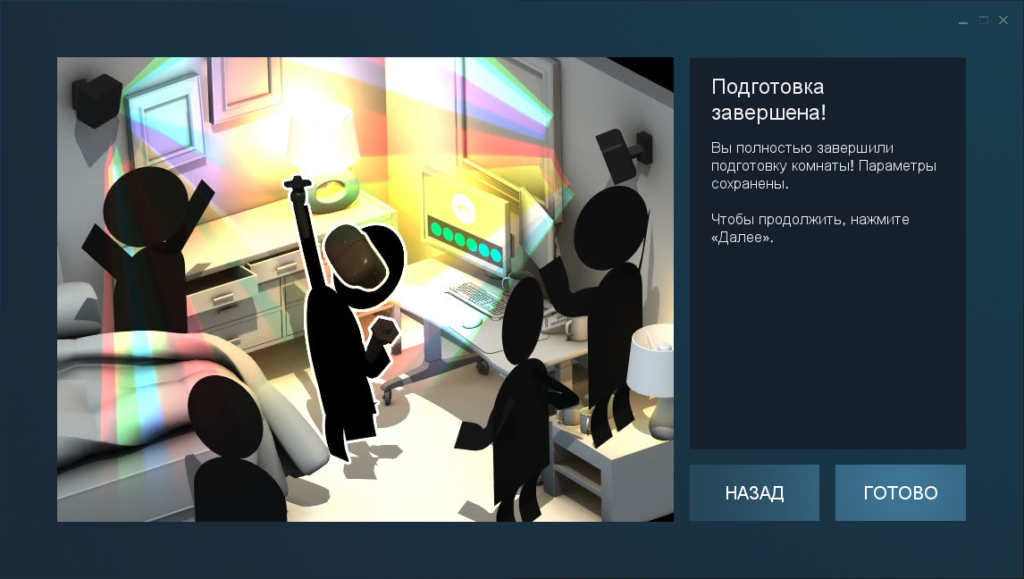
Если у вас есть отслеживание шлема в пространстве (HMD или 3 мув):
- Повторяем шаги 1-4
- Одеваем шлем, становимся в центр комнаты и жмем «калибровка»
- Ставим на то место где мы стояли стул, кладем шлем и замеряем расстояние от шлема до пола, вводим его и жмем «калибровка»
- Завершаем калибровку.
- Запускаем SteamVR в шлеме с контроллерами
- Запускаем нужную нам игру
- В игре нажимаем кнопку «PS»
- Заходим в C:\Users\%USERNAME%\AppData\Roaming\PSMoveService
- Открываем файл HMDManagerConfig.json через блокнот (или notepad++ если есть)
- Изменяем переменную «virtual_hmd_count» на 1

- Запускаем PSMoveSteamVRBridge и его настройку
- Выбираем HMD Settings

- В появившимся окне изменяем цвет на ваш цвет шарика

- Заходим в Tracker Settings

- Калибруем HMD как обычный мув (сначала цвет, затем по листочку — шаблону)
